Hướng dẫn thay đổi giao diện trên Firefox Quantum
Mozilla Firefox, trình duyệt web nổi tiếng đã cho ra mắt phiên bản mới nhất hiện tại, Firefox Quantum, trình duyệt này đã giúp cho Mozilla Firefox giữ thị phần vững chắc. Với giao diện hoàn toàn mới, sử dụng ít hơn 30% RAM so với bản cũ, Firefox Quantum chắc chắn sẽ nhanh hơn chính trình duyệt Firefox hiện tại.
Giao diện của Firefox Quantum đã được đơn giản hóa hơn, phím X tắt các tab được làm to hơn giúp tắt tab trên màn hình cảm ứng nhanh hơn, font chữ được thay đổi kích cỡ ở thanh địa chỉ. Có thể tích hợp vào ô tìm kiếm trên thanh Taskbar của Windows 10 để cho phép bạn tìm nội dung bằng phương tiện tìm kiếm khác công cụ mặc định Bing như Google hoặc có thể là Yahoo chẳng hạn.
Tính năng thay đổi theme trên Firefox Quantum cũng đã được thay đổi, rất nhiều theme đã được thêm vào bộ sưu tập giao diện của Firefox Quantum rất nhiều những giao diện mang màu sắc hiện đại, phù hợp với giao diện mới của Firefox Quantum, bạn có thể thay đổi theme của Firefox Quantum bằng hướng dẫn của Eballsviet.com ở dưới đây nhé.
Tải Firefox Quantum cho WindowsTải Firefox Quantum cho LinuxTải Firefox Quantum cho MAC OS
Hướng dẫn thay đổi giao diện trên Firefox Quantum
Bước 1: Bật trình duyệt lên và bấm vào biểu tượng Settings (3 gạch ngang) > Add-ons hoặc bấm tổ hợp phím tắt Ctrl + Shift + A.
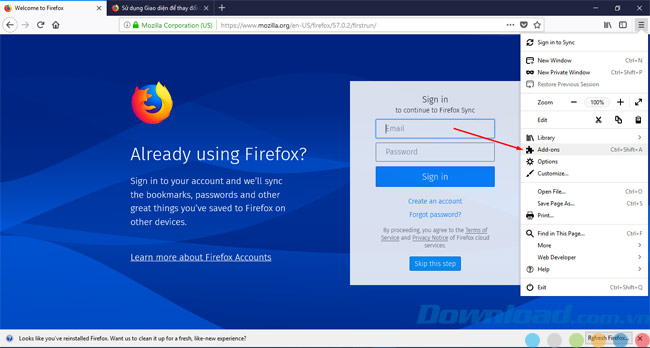
Bước 2: Khi đã vào được giao diện tiện ích trình duyệt rồi bạn có thể chọn luôn những theme có sẵn ở trong đó để nạp vào trình duyệt
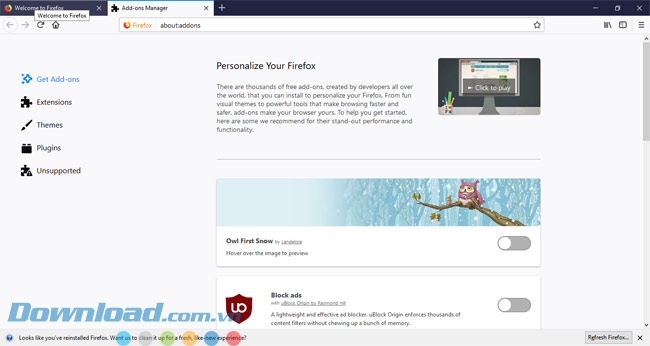
Bước 3: Bạn bật nút cài đặt giao diện lên, khi thấy nút chuyển màu xanh và có dấu tích là Firefox của bạn đã được nạp thêm giao diện đó.
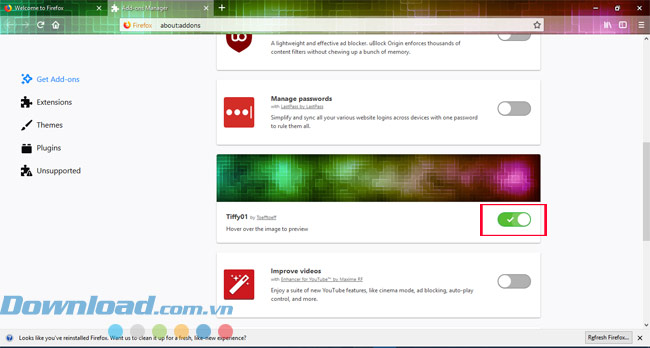
Bước 4: Kéo xuống dưới bạn sẽ nhìn thấy See more add-ons! Bấm vào đó để xem thêm giao diện.
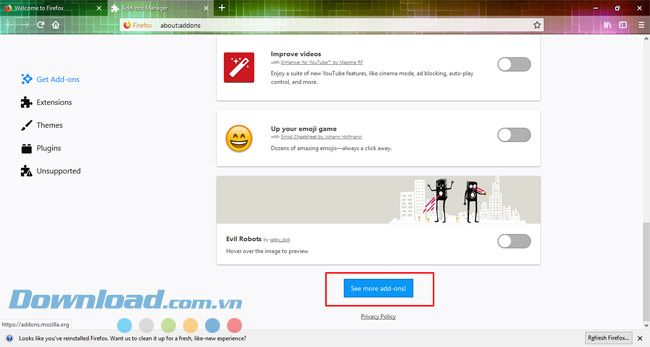
Bước 5: Tại mục Top - rated Themes bạn bấm vào See more highly rated Themes để vào trang giao diện
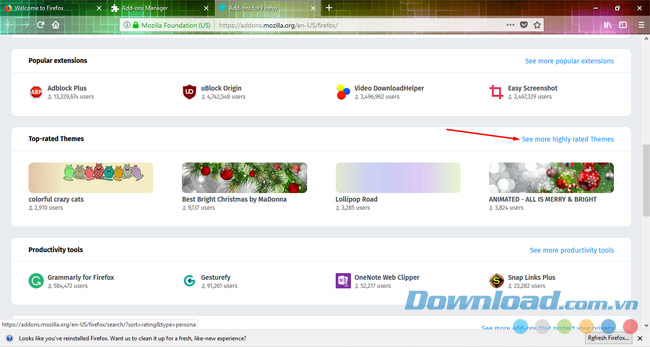
Bước 6: Tại đây bạn có thể chọn thoải mái những giao diện hiện có.
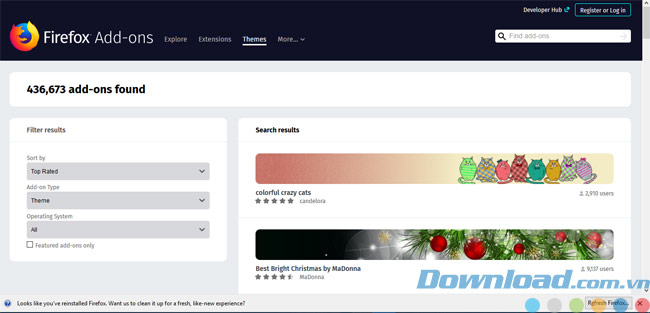
Bước 7: Chọn một giao diện để xem thử, bạn có thể xem trước bằng Tap to preview để Firefox Quantum áp dụng thử giao diện bạn đã chọn, nếu thấy vừa ý bạn có thể bấm Install Theme để áp dụng luôn cho trình duyệt.
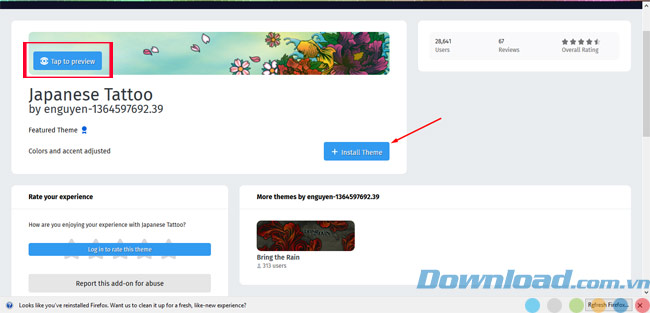
Bước 8: Khi đã áp dụng thành công giao diện, thông báo sẽ hiện lên bên cạnh thanh địa chỉ trình duyệt.
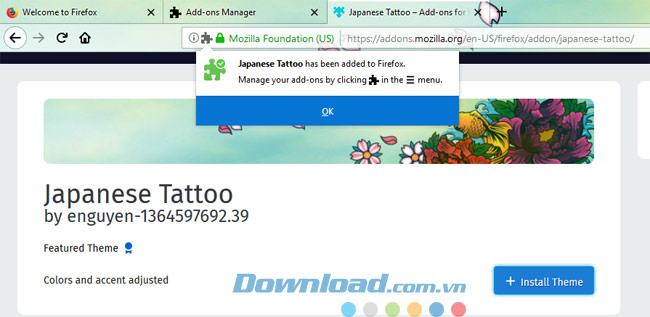
Bây giờ bạn đã có thể khoác áo cho Firefox Quantum để trình duyệt của bạn có thêm phần "màu mè" rồi, hãy tìm những giao diện có màu sắc phù hợp với sở thích của mình để thêm vào Firefox Quantum nhé.
Chúc các bạn chọn được những bộ áo đẹp nhất cho trình duyệt của mình nhé.
Theo Nghị định 147/2024/ND-CP, bạn cần xác thực tài khoản trước khi sử dụng tính năng này. Chúng tôi sẽ gửi mã xác thực qua SMS hoặc Zalo tới số điện thoại mà bạn nhập dưới đây:



















